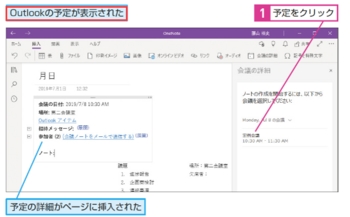OneNote セクションを削除または復元する方法 [OneNote]
OneNote セクションを削除または復元する方法
OneNoteセクションを削除する
削除したい [セクション] を右クリックして [セクションの削除] をクリックします。
"OneNote2021422-81-1"
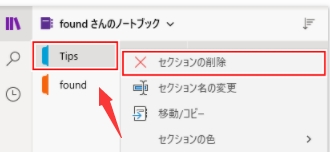
[はい] をクリックします。
"OneNote2021422-81-2"
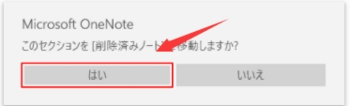
セクションが削除されます。
セクションを復元する
セクションやページは削除から 60 日以内なら復元できます。
[表示] タブから [削除済みノート] をクリックします。
"OneNote2021422-81-3"
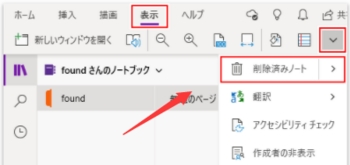
削除されたページやセクションの一覧が表示されます。
ここから復元したい [セクション] を右クリックして [復元先] をクリックします。
"OneNote2021422-81-4"
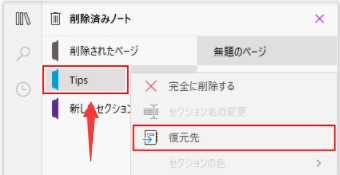
OneNote復元先の [ノートブック] を選択して [復元] をクリックします。
"OneNote2021422-81-5"
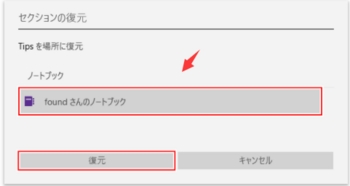
選択したノートブックに復元できます。復元したセクションは削除済みノートに表示されなくなります。
元の表示に戻す
[ナビゲーションの表示] ボタンか [×] をクリックして元の表示に戻ります。
"OneNote2021422-81-6"
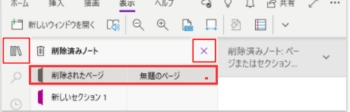
OneNoteセクションを削除する
削除したい [セクション] を右クリックして [セクションの削除] をクリックします。
"OneNote2021422-81-1"
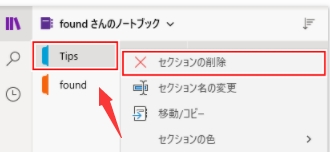
[はい] をクリックします。
"OneNote2021422-81-2"
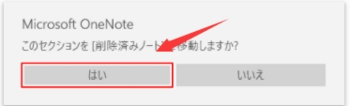
セクションが削除されます。
セクションを復元する
セクションやページは削除から 60 日以内なら復元できます。
[表示] タブから [削除済みノート] をクリックします。
"OneNote2021422-81-3"
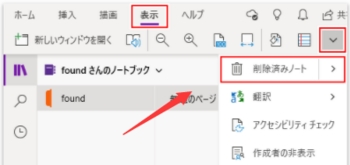
削除されたページやセクションの一覧が表示されます。
ここから復元したい [セクション] を右クリックして [復元先] をクリックします。
"OneNote2021422-81-4"
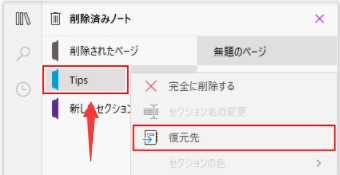
OneNote復元先の [ノートブック] を選択して [復元] をクリックします。
"OneNote2021422-81-5"
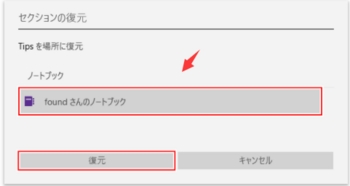
選択したノートブックに復元できます。復元したセクションは削除済みノートに表示されなくなります。
元の表示に戻す
[ナビゲーションの表示] ボタンか [×] をクリックして元の表示に戻ります。
"OneNote2021422-81-6"
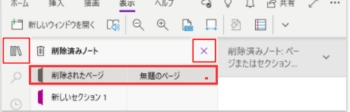
OneNote サブページを作成する方法 [OneNote]
OneNote サブページを作成する方法
サブページを作成する
サブページにしたい [ページ] を右クリックして [サブページにする] をクリックします。
"OneNote2021422-63-1"
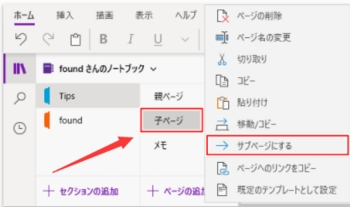
1 つ上のページが親になり、そのサブページになります。
"OneNote2021422-63-2"
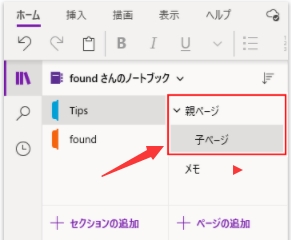
サブページは 1 階層まで作成できると思われます。操作してみると 2 階層以上作成できそうですが、動作が不安定なので不具合の可能性があります。
CtrlやShiftキーを押しながらページをクリックすると複数選択できます。その状態で操作すると、まとめてサブページにできます。
OneNoteサブページが作成されている [親ページ] や [サブページ] の下にページを追加すると、自動でサブページとして作成されます。
ショートカットキーはCtrl + Alt + Shift + Nです。
"OneNote2021422-63-3"
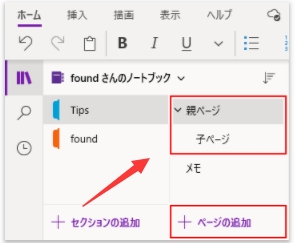
OneNoteサブページを操作する
親ページの [▼] をクリックして展開や縮小ができます。
作成直後は反応しないことがあります。
"OneNote2021422-63-4"
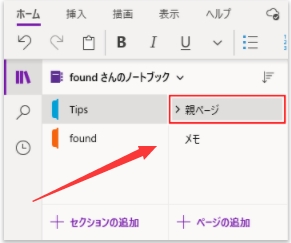
親ページをドラッグして移動すると、サブページも含めて移動できます。
メニューからコピーや削除するときはメッセージが表示され、親ページだけかサブページも含めるかを選択できます。
"OneNote2021422-63-5"
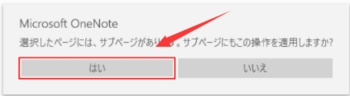
サブページを解除する
解除したい [サブページ] を右クリックして [サブページのレベルを上げる] をクリックします。
"OneNote2021422-63-6"
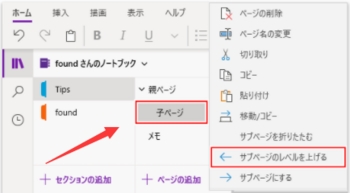
サブページが解除されます。
"OneNote2021422-63-7"
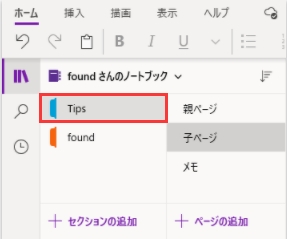
CtrlやShiftキーを押しながらページをクリックすると複数選択できます。その状態で操作すると、まとめて解除できます。
サブページを作成する
サブページにしたい [ページ] を右クリックして [サブページにする] をクリックします。
"OneNote2021422-63-1"
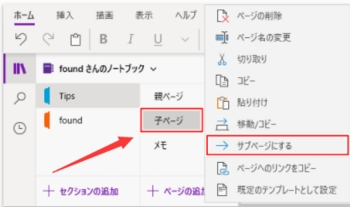
1 つ上のページが親になり、そのサブページになります。
"OneNote2021422-63-2"
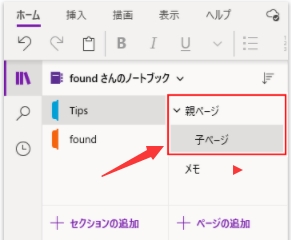
サブページは 1 階層まで作成できると思われます。操作してみると 2 階層以上作成できそうですが、動作が不安定なので不具合の可能性があります。
CtrlやShiftキーを押しながらページをクリックすると複数選択できます。その状態で操作すると、まとめてサブページにできます。
OneNoteサブページが作成されている [親ページ] や [サブページ] の下にページを追加すると、自動でサブページとして作成されます。
ショートカットキーはCtrl + Alt + Shift + Nです。
"OneNote2021422-63-3"
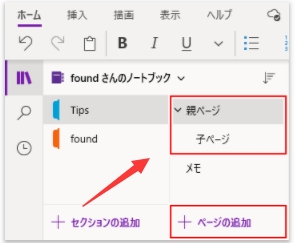
OneNoteサブページを操作する
親ページの [▼] をクリックして展開や縮小ができます。
作成直後は反応しないことがあります。
"OneNote2021422-63-4"
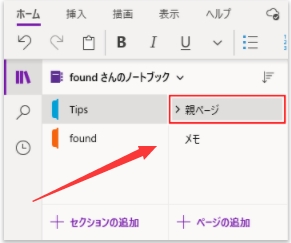
親ページをドラッグして移動すると、サブページも含めて移動できます。
メニューからコピーや削除するときはメッセージが表示され、親ページだけかサブページも含めるかを選択できます。
"OneNote2021422-63-5"
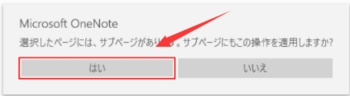
サブページを解除する
解除したい [サブページ] を右クリックして [サブページのレベルを上げる] をクリックします。
"OneNote2021422-63-6"
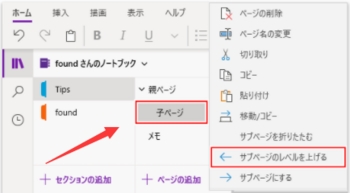
サブページが解除されます。
"OneNote2021422-63-7"
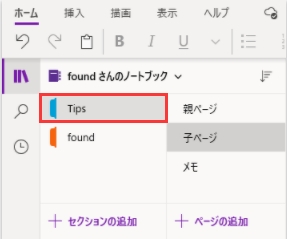
CtrlやShiftキーを押しながらページをクリックすると複数選択できます。その状態で操作すると、まとめて解除できます。
Outlookの予定をOneNoteにリンクする [OneNote]
Outlookの予定をOneNoteにリンクする
Outlookで登録している予定を、OneNoteで活用しましょう。例えば会議の予定を登録していれば、日時や場所、参加者の名前などが入ったノートコンテナーが自動で作成されます。
Outlookの予定と連携する
Outlookを日常的に使っているなら、登録している予定をOneNoteでの議事録作成に活用しましょう。会議の日時や場所、参加者の名前などが入ったノートコンテナーを自動で作成し、入力の手間を軽減できます。
1OneNote[会議の詳細]を表示する
"Outlook2021417-42-1"
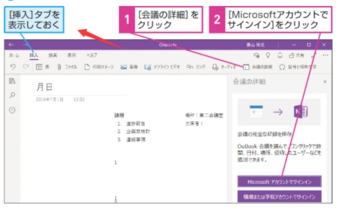
"Outlook2021417-42-2"
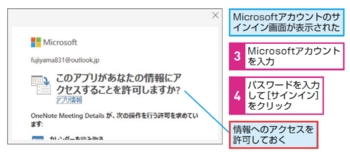
2OneNote予定の日付を選択する
"Outlook2021417-42-3"
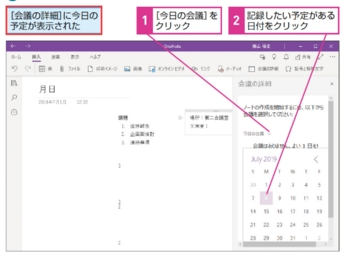
3OneNote予定の詳細をページに挿入する
"Outlook2021417-42-4"
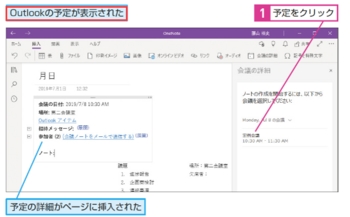
Outlookで登録している予定を、OneNoteで活用しましょう。例えば会議の予定を登録していれば、日時や場所、参加者の名前などが入ったノートコンテナーが自動で作成されます。
Outlookの予定と連携する
Outlookを日常的に使っているなら、登録している予定をOneNoteでの議事録作成に活用しましょう。会議の日時や場所、参加者の名前などが入ったノートコンテナーを自動で作成し、入力の手間を軽減できます。
1OneNote[会議の詳細]を表示する
"Outlook2021417-42-1"
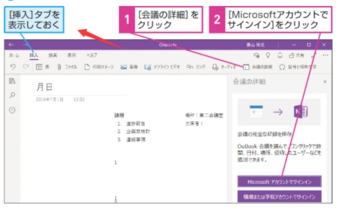
"Outlook2021417-42-2"
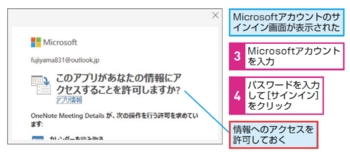
2OneNote予定の日付を選択する
"Outlook2021417-42-3"
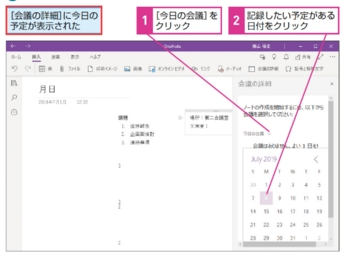
3OneNote予定の詳細をページに挿入する
"Outlook2021417-42-4"